Du kennst das Problem sicherlich: Du öffnest dein Grafikprogramm, wählst den Pinsel aus und plötzlich funktioniert er nicht mehr. Dieses frustrierende Problem kann deine kreative Arbeit unterbrechen.
Das Problem eines nicht funktionierenden Pinsels kann verschiedene Ursachen haben. Häufig liegt es an fehlerhaften Einstellungen oder einem Problem mit dem Grafikprogramm selbst.
In diesem Artikel erfährst du, wie du das Problem systematisch beheben kannst. Wir werden die häufigsten Ursachen für nicht funktionierende Pinsel in Grafikprogrammen wie Photoshop oder GIMP untersuchen.
Durch eine detaillierte Schritt-für-Schritt-Anleitung kannst du die Funktionalität deines Pinsels wiederherstellen und lernen, wie du deine Einstellungen richtig verwaltest, um zukünftige Probleme zu vermeiden.
Häufige Ursachen für nicht funktionierende Pinsel
Wenn dein Pinsel nicht mehr funktioniert, gibt es mehrere mögliche Ursachen, die du überprüfen kannst. Ein häufiges Problem kann in den Softwareeinstellungen oder den Pinselparametern liegen.
Softwareeinstellungen wurden beschädigt
Wenn dein Pinsel plötzlich nicht mehr funktioniert, können beschädigte Softwareeinstellungen eine der häufigsten Ursachen sein. Oft entstehen diese Probleme durch unbeabsichtigte Tastenkombinationen oder Softwareabstürze.
Probleme mit Pinselparametern
Pinselparameter wie Deckkraft und Fluss beeinflussen maßgeblich die Funktionalität deines Pinsels. Wenn diese zu niedrig eingestellt sind, erscheint es, als würde der Pinsel nicht oder nur sehr schwach funktionieren.
Fehlerhafte Ebeneneinstellungen
Ebeneneinstellungen spielen eine entscheidende Rolle bei der Funktionalität deines Pinsels. Ein gesperrter Ebenenmodus, falsche Ebenenmasken oder ungeeignete Ebenentransparenz können die Pinselwirkung blockieren.
Überprüfe daher folgende Punkte, um das Problem zu lösen:
- Deckkraft und Fluss auf 100% einstellen
- Ebeneneinstellungen überprüfen
- Pinselparameter anpassen
Schnelle Diagnose deines Pinsel-Problems
Die Diagnose deines Pinsel-Problems ist der erste Schritt zur Lösung. Um das Problem zu identifizieren, solltest du systematisch vorgehen.
Überprüfung der Pinselwerkzeug-Einstellungen
Überprüfe zunächst alle Pinselwerkzeug-Einstellungen. Achte besonders auf ungewöhnliche Parameter, die möglicherweise versehentlich geändert wurden. Einige Einstellungen, wie der Modus und die Art des Pinsels, können entscheidend für die Funktionalität sein.
- Überprüfe, ob der Pinsel-Modus auf „Normal“ eingestellt ist.
- Stelle sicher, dass die Art des Pinsels (z.B. „Inhaltsbasiert“ bei Reparaturpinseln) korrekt eingestellt ist.
Test auf verschiedenen Ebenen
Teste deinen Pinsel auf verschiedenen Ebenen, um festzustellen, ob das Problem ebenenspezifisch ist. Erstelle eine neue Ebene und versuche, darauf zu malen. Wenn der Pinsel auf einer bestimmten Ebene nicht funktioniert, überprüfe die Ebeneneinstellungen.
Prüfung der Deckkraft und des Flusses
Überprüfe die grundlegenden Einstellungen wie Deckkraft und Fluss. Diese sollten häufig auf 100% stehen. Wenn diese Werte zu niedrig sind, kann es wirken, als würde dein Pinsel gar nicht funktionieren.
| Einstellung | Wert | Beschreibung |
|---|---|---|
| Deckkraft | 100% | Stellt sicher, dass der Pinsel voll sichtbar ist. |
| Fluss | 100% | Regelt die Geschwindigkeit, mit der der Pinsel aufträgt. |
Pinsel funktioniert nicht – Schritt-für-Schritt Lösungsanleitung
Einige einfache Schritte können dir helfen, das Problem mit deinem nicht funktionierenden Pinsel zu lösen. Beginne mit grundlegenden Überprüfungen und gehe schrittweise vor, um die Ursache des Problems zu finden und zu beheben.
Zurücksetzen der Werkzeugeinstellungen
Der erste Schritt besteht darin, die Werkzeugeinstellungen zurückzusetzen. In den meisten Grafikprogrammen findest du diese Option unter „Bearbeiten“ > „Werkzeuge zurücksetzen“ oder in den Einstellungen des Pinselwerkzeugs. Durch das Zurücksetzen werden alle benutzerdefinierten Einstellungen gelöscht und auf die Standardeinstellungen zurückgesetzt.
Neustart der Software und des Systems
Sollte das Zurücksetzen der Werkzeugeinstellungen nicht helfen, starte die Software neu. Manchmal können temporäre Fehler durch einen einfachen Neustart behoben werden. Wenn das Problem weiterhin besteht, starte auch dein Betriebssystem neu, um sicherzustellen, dass alle Hintergrundprozesse beendet werden.
Zurücksetzen der Benutzereinstellungen
Wenn der Pinsel weiterhin nicht funktioniert, ist das Zurücksetzen der Benutzereinstellungen der nächste Schritt. Dabei solltest du zunächst deine aktuellen Einstellungen sichern.
Sichern deiner aktuellen Einstellungen
Um deine aktuellen Einstellungen zu sichern, benenne den Einstellungsordner um, anstatt ihn zu löschen. Die Einstellungsordner befinden sich je nach Programm an unterschiedlichen Orten, beispielsweise unter /Users/BENUTZERNAME/Library/GIMP/2.10 auf Mac.
Erstellen neuer Standardeinstellungen
Nach dem Umbenennen des Einstellungsordners und dem Neustart des Programms werden automatisch neue Standardeinstellungen erstellt. Wenn alles wieder funktioniert, kannst du wichtige Einstellungen aus dem umbenannten Ordner zurückkopieren.
| Schritt | Beschreibung | Erwartetes Ergebnis |
|---|---|---|
| 1. Werkzeugeinstellungen zurücksetzen | Zurücksetzen der Pinselwerkzeugeinstellungen auf Standardwerte | Pinsel funktioniert wieder |
| 2. Software und System neu starten | Neustart der Grafiksoftware und des Betriebssystems | Temporäre Fehler behoben |
| 3. Benutzereinstellungen zurücksetzen | Umbenennen des Einstellungsordners und Neustart des Programms | Neue Standardeinstellungen werden erstellt |
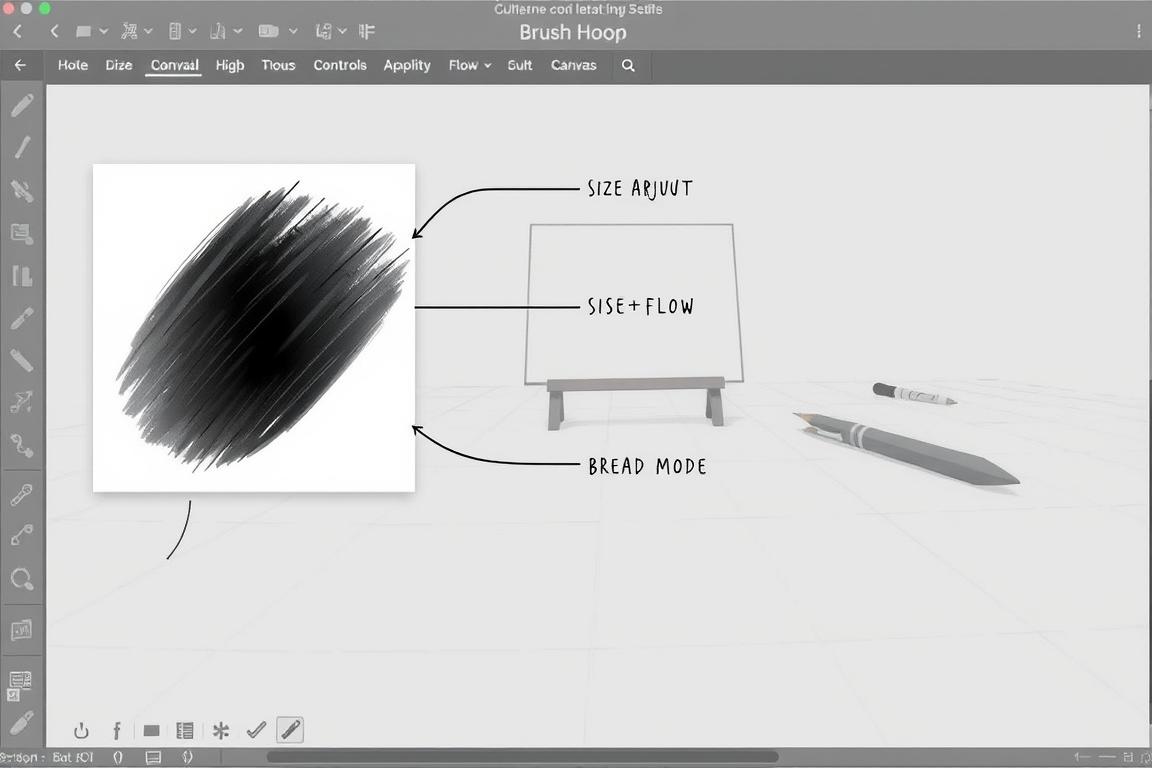
Neuinstallation als letzte Option
Wenn alle vorherigen Schritte nicht geholfen haben, bleibt als letzte Option die Neuinstallation der Software. Achte darauf, die Software vollständig zu deinstallieren und auch zugehörige Einstellungsdateien zu entfernen, bevor du eine Neuinstallation durchführst.
So vermeidest du zukünftige Probleme mit deinem Pinselwerkzeug
Damit du künftig keine Probleme mit deinem Pinselwerkzeug hast, solltest du einige Vorsorgemaßnahmen treffen.
Regelmäßige Sicherungen deiner Programmeinstellungen sind wichtig, um bei Problemen schnell wieder arbeitsfähig zu sein. Erstelle monatlich eine Kopie deines Einstellungsordners, um bei Bedarf darauf zurückgreifen zu können.
Darüber hinaus solltest du dein Grafikprogramm immer ordnungsgemäß beenden und Updates regelmäßig durchführen, um sicherzustellen, dass deine Software auf dem neuesten Stand ist. Organisiere außerdem deine selbst erstellten Pinsel in separaten Dateien, um sie bei einer Neuinstallation leicht wiederherstellen zu können.














